Présentation
Ce guide passe en revue les configurations de base du protocole RDP (Remote Desktop Protocol) dans Windows Server 2008 R2.
Prérequis
– Un serveur avec Windows Server 2008.
Configurer RDP dans Windows Server 2008 R2
Pour accéder aux paramètres de votre bureau à distance, cliquez sur Gestionnaire de serveur icône dans le coin inférieur gauche de votre bureau à côté de votre Démarrer bouton.
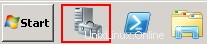
Barre des tâches Windows - Accéder au Gestionnaire de serveur
Sur le côté droit de votre Gestionnaire de serveur fenêtre, vous verrez un lien vers Configurer le bureau à distance sous Informations sur l'ordinateur . Cliquez sur ce lien pour afficher vos paramètres de bureau à distance.
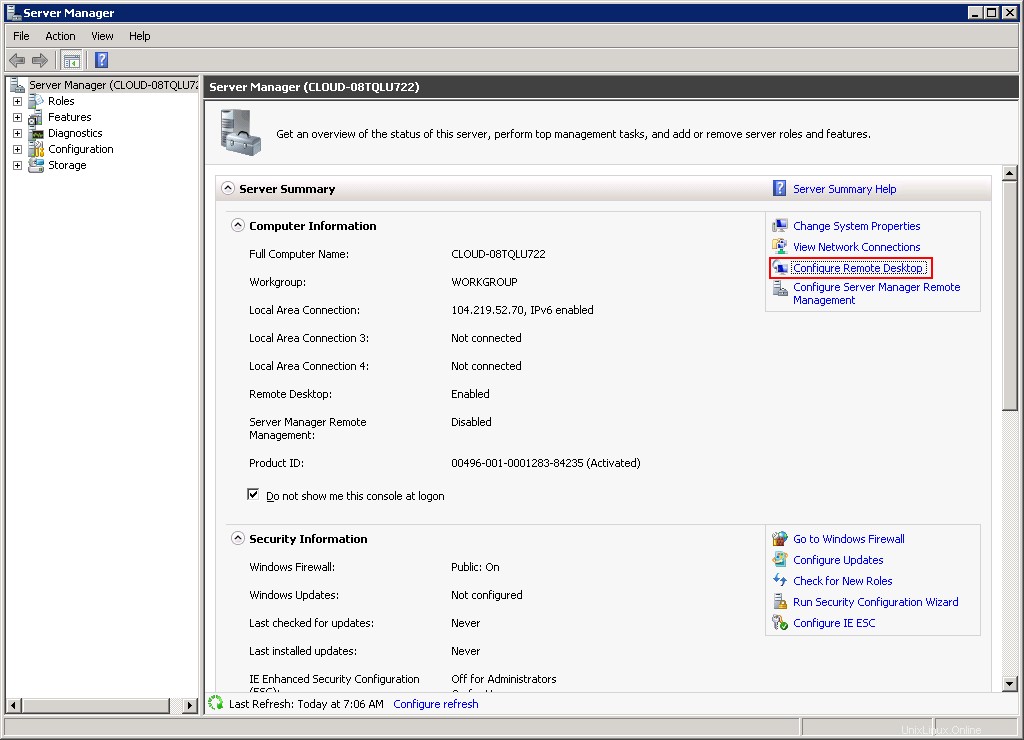
Page par défaut du gestionnaire de serveur
Normalement, tous les serveurs ont activé le Bureau à distance pour tous les utilisateurs. Bien que cela fonctionne bien, vous souhaiterez peut-être restreindre l'accès au bureau à distance à quelques utilisateurs sélectionnés. Pour ce faire, cliquez sur la troisième option puis cliquez sur Sélectionner des utilisateurs… bouton.
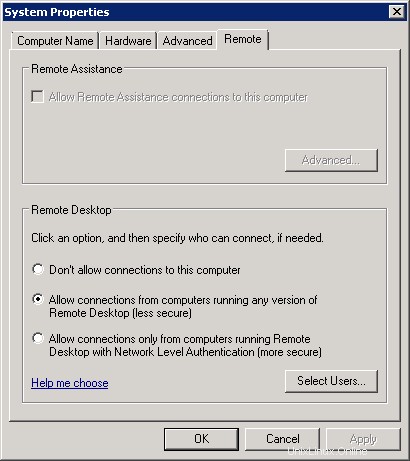
Propriétés système trouvées dans le Gestionnaire de serveur. Il s'agit par défaut de l'onglet Remote lorsqu'il est accessible à partir du lien "Configure Remote Desktop" sur la page principale.
Cliquez sur Ajouter… bouton pour ajouter un autre utilisateur à la liste.
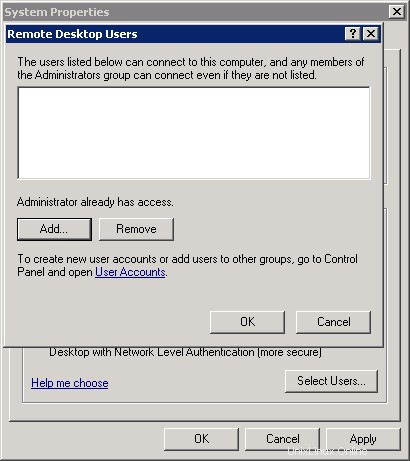
Utilisateurs de bureau à distance. Les administrateurs y ont accès par défaut.
Saisissez le nom de l'utilisateur dans la zone de texte, puis cliquez sur Vérifier le nom. pour que le serveur les localise. Cliquez ensuite sur OK.
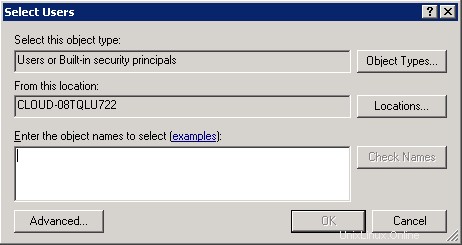
Le bouton "Vérifier les noms" sera cliquable après avoir saisi un nom d'utilisateur.
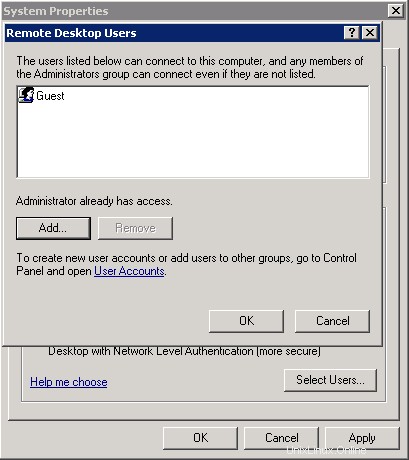
Tous les accès utilisateur pour Remote Desktop peuvent être modifiés à partir d'ici à l'avenir.
Une fois que vous voyez que l'utilisateur est ajouté à la liste, cliquez sur OK. Notez que tant que Remote Desktop est activé, le compte administrateur y aura toujours accès. Vous pouvez ensuite cliquer sur Appliquer pour appliquer les paramètres au serveur et OK pour quitter la configuration.
Toutes nos félicitations! Vous venez de configurer RDP dans Windows Server 2008. Merci de suivre ce tutoriel. N'hésitez pas à revenir avec nous pour toute nouvelle mise à jour, des articles connexes tels que Serveurs RDP conformes à la HIPAA :RDP est-il conforme à la HIPAA ?
En savoir plus sur nos services d'hébergement VPS et nos serveurs privés virtuels.